Modifier un Journey
Pour modifier un Journey, cliquez sur le bouton Modifier. Cela active le Mode édition, vous permettant de modifier les étapes, les messages, les durées d’attente et d’autres composants du Journey. Une fois terminé, cliquez sur Settings > Save. Les modifications sont appliquées comme suit :- Les modifications d’étapes prennent effet immédiatement. Tous les utilisateurs actifs ou futurs passeront par les étapes mises à jour en fonction de leur position dans le Journey.
- Les modifications de paramètres n’affectent que les utilisateurs qui entrent dans le Journey après l’enregistrement des modifications. Les utilisateurs existants dans le flux ne sont pas affectés.
Modifier les étapes d’attente
La modification de la durée d’une étape Wait n’affecte que les utilisateurs qui entrent dans l’étape après la modification. Les temporisateurs déjà définis pour les utilisateurs existants ne sont pas mis à jour ou réinitialisés.Modifier les étapes de message
- Si vous mettez à jour le contenu/modèle d’une étape de message existante, les statistiques existantes sont conservées et de nouvelles métriques s’accumulent à partir du moment de la modification.
- Si vous remplacez ou supprimez une étape de message, la nouvelle étape commence à suivre les statistiques à partir de zéro.
Modifier les branches divisées
Les branches divisées sont verrouillées une fois qu’un Journey est actif. Si vous devez modifier le nombre ou la structure des branches, vous devez dupliquer ou créer un nouveau Journey.Affichage et actualisation des statistiques
- Cliquez sur View Stats pour quitter le Mode édition et entrer dans le Mode statistiques. Cela vous permet d’analyser les performances des messages et du Journey.
- Utilisez Refresh Stats pour recharger les données d’interaction utilisateur les plus récentes.
Actions de Journey
Cliquez sur le menu More Options (⋯) pour accéder à des outils de gestion de Journey supplémentaires :Arrêter ou archiver un Journey
- Stop + Archive arrête toute progression des utilisateurs dans le Journey et le marque comme archivé.
- Les Journeys archivés peuvent toujours être consultés et dupliqués, mais ne peuvent pas reprendre l’envoi.
Dupliquer un Journey
- Duplicate crée un nouveau Journey avec la même structure et les mêmes paramètres.
- Les heures de début et de fin ne sont pas copiées—vous devez les définir manuellement pour le nouveau Journey.
Exporter un Journey sous forme d’image
- Export as Image télécharge un PNG de votre canvas de Journey.
- Seules les étapes visibles à l’écran sont incluses dans la capture d’écran.
Supprimer un Journey
- Delete supprime définitivement le Journey et ses données.
- Cette action est irréversible.
Ajout de notes d’équipe
Utilisez Notes pour annoter les étapes du Journey avec un contexte important, des informations de collaboration ou une justification de mise en œuvre. Cela aide les équipes à rester alignées lors de l’examen ou de la modification des Journeys.Avantages des notes
- Conservez tout le contexte stratégique centralisé dans le Journey.
- Communiquez la logique de segmentation, les règles de personnalisation ou les hypothèses de test.
- Documentez ce que chaque message est destiné à transmettre ou tester.
Comment ajouter une note
- Entrez dans le Mode édition.
- Sélectionnez une étape de message ou d’action.
- Ajoutez votre note.
- Cliquez sur Save.
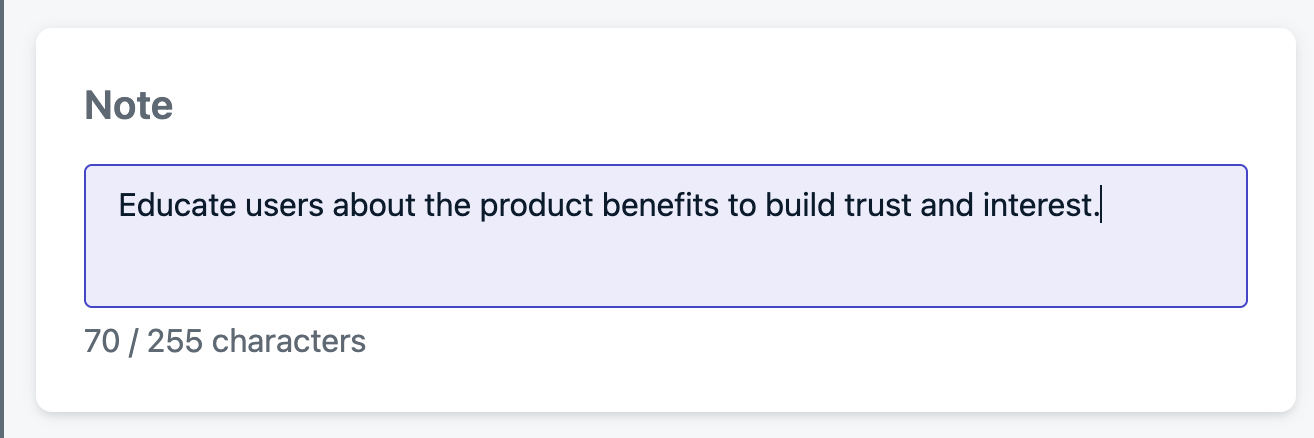
Ajout d'une note à une étape de Journey

Une note ajoutée à une étape de Journey